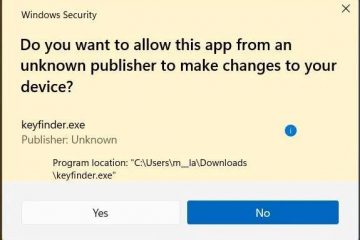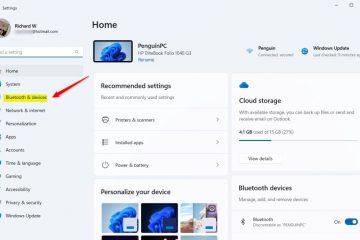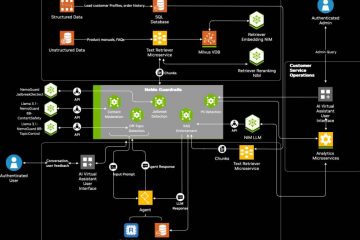W tym artykule wyjaśniono przełączanie między szybkim podglądem Copilot i pełnymi widokami w systemie Windows 11.
Na komputerze z systemem Windows 11 Copilot+ jest posiadany dedykowany klawisz Copilot klawiatura. Po naciśnięciu tego klawisza Copilot domyślnie otwiera się aplikacja Copilot.
Gdy Copilot jest zainstalowany w systemie Windows, możesz ją włączyć lub wyłączyć, otwórz Copilot po uruchomieniu systemu Windows, Przypnij lub odepnij panel boczny Copilot, Zmień rozmiar panelu bocznego Copilot, Usuń historię czatów w Copilocie, Utwórz skrót na pulpicie i nie tylko.
Zaczynając od aplikacji Copilot (wersja 1.24112.123.0 i nowsze) wcześniejsza progresywna aplikacja internetowa Copilot (PWA) zostaje zastąpiona wersją natywną. Po uruchomieniu Copilot pojawia się on teraz w zasobniku systemowym.
Dostępna jest nowa funkcja szybkiego podglądu dla Copilota, do której możesz uzyskać dostęp za pomocą Alt + Spacja skrót klawiaturowy.
Możesz przełączać się między szybkim i pełnym widokiem Copilot.
Otwórz szybki podgląd Copilot za pomocą skrótów klawiaturowych
Jak już wspomniano, Copilot teraz pozwala przełączać się między szybkim i pełnym widokiem aplikacji.
Oto jak to zrobić.
Aby otworzyć „Szybki podgląd“, naciśnij klawisze Alt + Spacja na klawiaturze.
Po wyświetleniu monitu kliknij przycisk „Zachowaj“, aby użyć skrótu Copilot.
Inny sposób otwierania pliku szybki podgląd polega na otwarciu pełnego widoku aplikacji i kliknięciu przycisku Ustawienia i nie tylko (3 kropki).
Następnie wybierz „Otwórz szybki podgląd.”
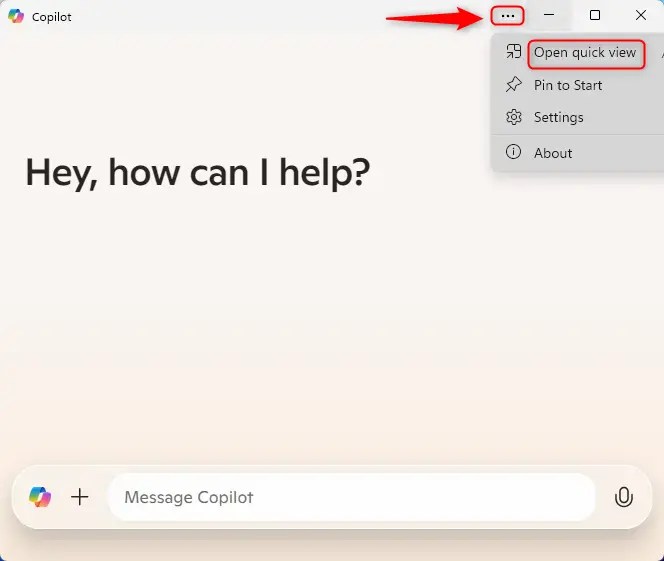
Otwórz Pełny widok Copilot
Aplikacja Copilot będzie zazwyczaj otwierana w „Pełnym widoku“. Jeśli jednak jesteś w trybie szybkiego podglądu i chcesz otworzyć pełny widok, użyj przycisku „Wróć do pełnego widoku“.
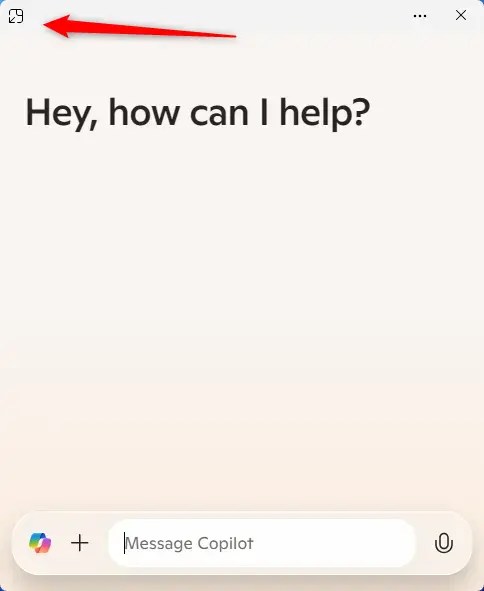
To powinno wystarczyć!
Wniosek:
Podsumowując, nawigacja pomiędzy trybem szybkim i pełnym widoków aplikacji Copilot w systemie Windows 11 jest prosty i zapewnia użytkownikom elastyczność:
Kluczowe skróty: użyj Alt + spacja, aby otworzyć. Szybki podgląd Copilot Opcje przyjazne dla użytkownika: w razie potrzeby łatwo przełącz się z powrotem do pełnego widoku za pomocą przycisku „Wróć do pełnego widoku”. Dostęp do ustawień: uzyskaj dostęp do dodatkowych opcji za pomocą przycisku „Ustawienia i nie tylko” w pełnym widoku, aby zwiększyć wygodę korzystania z Copilot. Większa funkcjonalność: Natywna aplikacja Copilot działa lepiej niż wcześniejsza wersja PWA wersja Możliwość dostosowywania: użytkownicy mogą personalizować swoje doświadczenia, włączając lub wyłączając funkcje zgodnie ze swoimi potrzebami.
Zrozumienie tych funkcji pomoże Ci w pełni wykorzystać aplikację Copilot Windows 11.